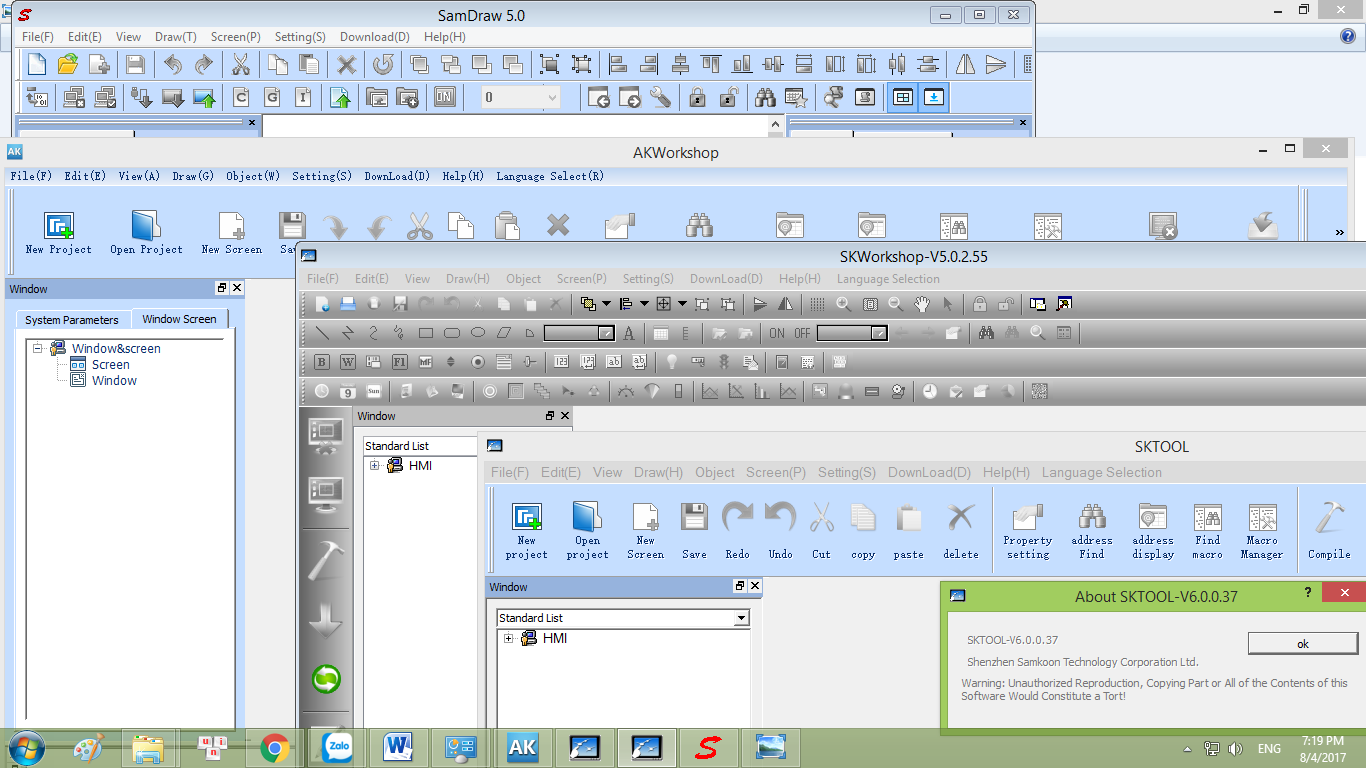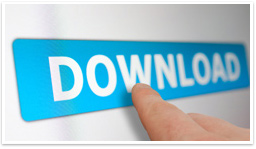[giaban]Giá: miễn phí
[/giaban]
[tomtat] Công ty Auto Vina kính gửi quý khách hàng bài viết hướng dẫn lập trình màn hình HMI Samkoon.
Mục đích bài viết này nhằm gửi tới quý khách các bước tạo một Macro thực hiện các lệnh chức năng đặc biệt trong ứng dụng lập trình HMI của hãng Samkoon.
Ứng dụng thực hiện trên HMI Samkoon SK-043AE.
[/tomtat]
[kythuat]
[hinhanh]
 |
| HMI Samkoon SK-043AE trong kho Công ty Auto Vina |
[/hinhanh]
[/kythuat]
[mota]
PHẦN I. GIỚI THIỆU CHUNG VỀ MÀN HÌNH HMI SAMKOON SK-043AE.
1. Màn hình HMI Samkoon SK-043AE:
- Màn hình cảm ứng HMI Samkoon model SK-043AE.
- Kích thước: 4.3 inch.
- Độ phân giải: 480x272 pixel.
- Màn hình : 262,144 màu.
- Bộ nhớ : 128M Flash + 64M DDR.
- Nguồn cấp: 24VDC.
- Công suất: 3W.
- Hỗ trợ 01 cổng COM: RS232/RS422/R485.
- Hỗ trợ 01 USB Download.
- Hỗ trợ 01 USB Port.
- Kích thước: 150*93*39 mm.
2. Phần mềm lập trình và Driver kết nối máy tính cho HMI Samkoon SK series:
Màn hình Samkoon SK Series sử dụng phần mềm SKworkshop, phiên bản hiện tại: 5.0.2.
Download SKwork 5.0.2
Driver WinXP Driver Win7 32bit Driver Win7 64bit
3. Cable kết nối lập trình cho HMI Samkoon SK series:
Màn hình SK-043AE sử dụng cable USB tương tự máy in. Quý khách hàng có thể sử dụng loại cable máy in USB hoặc liên hệ mua Cable chống nhiễu tốt hơn từ Công ty TNHH Cơ điện Auto Vina.
PHẦN II. LẬP TRÌNH MACRO TRÊN HMI SAMKOON SK-043AE.
Bước 1:
Mở phần mềm thiết kế lập trình giao diện cho màn hình HMI của hãng Samkoon " SKWorkshop " và tạo file thiết kế cho màn hình SK-043AE.
Bước 2:
Vào tab “ Setting
“, trên cửa sổ soạn thảo chương trình và chọn mục “ Macro Editor “
 |
| Giao diện phần mềm SKWorkshop |
Bước 3:
Tạo Macro mới và đặt
tên cho Macro.
 |
| Khởi tạo Macro mới |
Bước 4:
Giả sử bài
toán là viết Macro cho phép tính tổng 3 dữ liệu số nhập trên màn hình.
Tạo các biến
cần cho chương trình: “ so1, so2, so3, tong “ là dạng số nguyên 16 bit, dữ liệu
từ thanh ghi nội trên trong HMI.
Viết lệnh
tính tổng: tong = so1 + so2 + so3;
Chú ý ngôn ngữ
ở đây là ngôn ngữ lập trình C, kết thúc lệnh phải có dấu “ ; “.
 |
| Macro hầu hết dùng ngôn ngữ tương tự lập trình C |
Bước 5:
Biên dịch Macro vừa tạo, nhấn vào tab Complie, chương trình báo thành công thì nhấn Quit để thoát ra ngoài.
 |
| Biên dịch Macro |
Bước 6:
Thiết kế giao diện chương trình cho phép nhập các số hạng và hiển thị tổng theo địa chỉ biến đã đặt ở trên. Tạo một nút Set bit bất kỳ để cho phép chạy Macro khi nhấn vào nút đó. Kích chọn vào nút vừa tạo và xác nhận vào thuộc tính " User Macro ", chọn tên Macro đã đặt ở trên. Nhấn OK để hoàn tất và xác nhận việc sử dụng Macro.
 |
| Thiết kế giao diện cho HMI Samkoon |
Bước 7:
Lưu file đã thiết kế và biên dịch chương trình sau khi hoàn tất thiết kế giao diện.
 |
| Hoàn tất và biên dịch toàn bộ chương trình |
Bước 8:
Sau khi biên dịch thành công, chọn tab " Download" và vào mục " off-line-Simulation " để mô phỏng và chạy thử trực tiếp trên máy tính.
 |
| Tiến hành mô phỏng Offline giả lập màn hình HMI Samkoon trên máy tính PC |
Bước 9:
Nhập các số hạng vào vùng nhớ đã đặt. Nhấn nút + để Macro được gọi lên thực hiện tính tổng 3 số hạng. Kết quả trả về thanh ghi đã chọn làm nơi lưu giá trị tổng, đồng thời hiển thị lên màn hình theo đúng vùng nhớ đã chọn.
 |
| Mô phỏng màn hình HMI Samkoon SK-043AE thực hiện chương trình Macro đã viết ở trên |
-------------------------------------------------------------------------------------------------------------
Trên đây là một số vấn đề thao tác cơ bản để sử dụng chương trình Macro trong thiết kế giao diện màn hình cảm ứng HMI Samkoon. Ví dụ trên thực hiện trên dòng sản phẩm SK Series, mã SK-043AE.
Quý khách cần thêm thông tin xin liên hệ qua email: quynhnb.autovinaco@gmail.com.
Biên soạn ngày 08/11/2015, ©Nguyễn Bá Quỳnh.
Link bài viết gốc đã đăng trước đó:
http://www.dailybientandelta.com/2015/11/lap-trinh-macro-man-hinh-hmi-samkoon.html
[/mota]



 Hỏi đáp
Hỏi đáp
 Kinh doanh 1:
Kinh doanh 1: